Photoshop打造手心里的神奇魔法球-PS实例教程
作者 河马(译) 来源 IT世界网 发布时间 2010-04-05
内阴影:混合模式:正片叠底、不透明度、30%、角度:-90、距离为7、扩展:0、大小:10
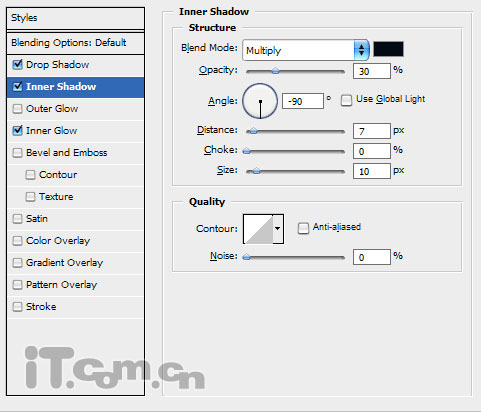
内发光:混合模式:正常、不透明度:75%、颜色:#c5eoff、大小:40
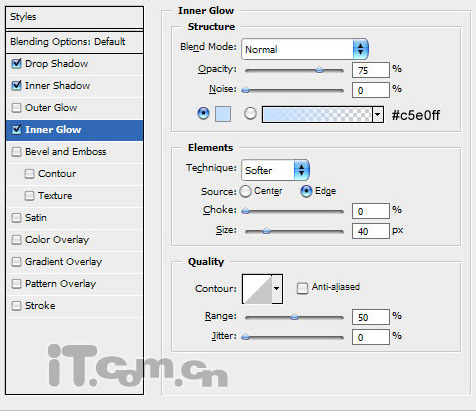
效果如图所示。

8、使用“加深工具”(大小:80像素、范围:中间调、曝光:30%)涂抹水晶球的底部,增加水晶球的层次感,如图所示。

9、使用“椭圆选框工具”创建一个椭圆选区,然后创建一个新图层,并在使用“渐变工具”填充一个从右下向左上,白色到透明的渐变效果,如图所示。

10、按下Ctrl+D取消选择,然后再次使用“椭圆选框工具”,创建一个选区,这个选区的位置比上一步骤所创建的选区位置向左偏一点。按下 Delete键清除选区内容,如图所示。

11、按下Ctrl+D取消选择,效果如图所示。

这个photoshop教程完毕了,这是一个十分简单而富有创意的技巧,不是吗?希望对大家学习photoshop有帮助。
| 上一页123 |